Các trường và tiện ích¶
Các trường cấu trúc các mô hình của cơ sở dữ liệu. Nếu bạn hình dung một mô hình dưới dạng bảng hoặc bảng tính thì các trường là các cột nơi dữ liệu được lưu trữ trong các bản ghi (tức là các hàng). Các trường cũng xác định loại dữ liệu được lưu trữ bên trong chúng. Cách dữ liệu được trình bày và định dạng trên UI được xác định bởi tiện ích của chúng.
Từ quan điểm kỹ thuật, có 15 loại trường trong SoOn. Tuy nhiên, bạn có thể chọn từ 20 trường trong Studio vì một số loại trường có sẵn nhiều lần với một tiện ích mặc định khác.
Các trường đơn giản¶
Các trường đơn giản chứa các giá trị cơ bản, chẳng hạn như văn bản, số, tệp, v.v.
Ghi chú
Các tiện ích không mặc định, nếu có, sẽ được trình bày dưới dạng dấu đầu dòng bên dưới.
Văn bản (char)¶
Trường Text được sử dụng cho văn bản ngắn chứa bất kỳ ký tự nào. Một dòng văn bản được hiển thị khi điền vào trường.
Badge: hiển thị giá trị bên trong hình tròn, tương tự như thẻ. Không thể chỉnh sửa giá trị trên giao diện người dùng nhưng có thể đặt giá trị mặc định.
Sao chép vào Clipboard: người dùng có thể sao chép giá trị bằng cách nhấp vào nút.
E-mail: giá trị trở thành liên kết mailto có thể nhấp được.
Image: hiển thị hình ảnh bằng URL. Không thể chỉnh sửa giá trị theo cách thủ công nhưng có thể đặt giá trị mặc định.
Ghi chú
Điều này hoạt động khác với việc chọn trực tiếp Trường hình ảnh, vì hình ảnh không được lưu trữ trong SoOn khi sử dụng trường Text với :guilabel:` Tiện ích hình ảnh. Ví dụ, nó có thể hữu ích nếu bạn muốn tiết kiệm dung lượng ổ đĩa.
Phone: giá trị trở thành liên kết tel có thể nhấp vào.
Mẹo
Đánh dấu Enable SMS để thêm tùy chọn gửi SMS trực tiếp từ SoOn bên cạnh trường.
URL: giá trị trở thành URL có thể nhấp.
Example
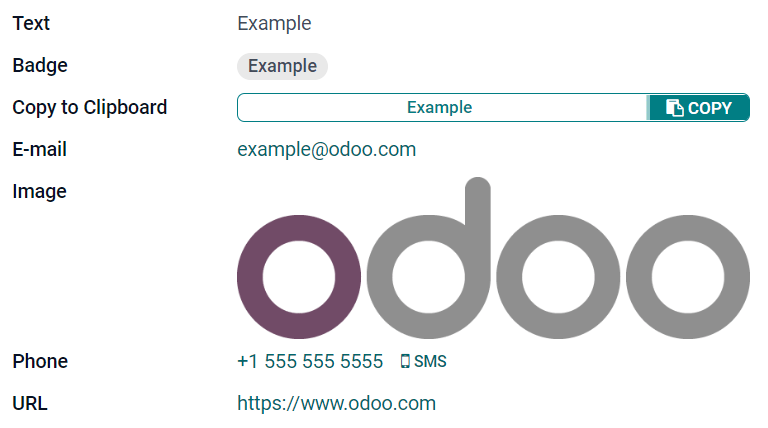
Văn bản nhiều dòng (văn bản)¶
Trường Văn bản nhiều dòng được sử dụng cho văn bản dài hơn chứa bất kỳ loại ký tự nào. Hai dòng văn bản được hiển thị trên giao diện người dùng khi điền vào trường.
Sao chép vào Clipboard: người dùng có thể sao chép giá trị bằng cách nhấp vào nút.
Example
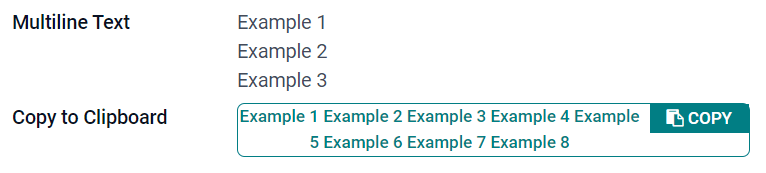
Số nguyên (số nguyên)¶
Trường Integer được sử dụng cho tất cả các số nguyên (dương, âm hoặc 0, không có số thập phân).
Percentage Pie: hiển thị giá trị bên trong vòng tròn phần trăm, thường là giá trị được tính toán. Không thể chỉnh sửa giá trị trên giao diện người dùng nhưng có thể đặt giá trị mặc định.
Progress Bar: hiển thị giá trị bên cạnh thanh phần trăm, thường là giá trị được tính toán. Không thể chỉnh sửa trường này theo cách thủ công nhưng có thể đặt giá trị mặc định.
Handle: hiển thị biểu tượng tay cầm kéo để sắp xếp các bản ghi theo cách thủ công trong Chế độ xem danh sách.
Example

Thập phân (float)¶
Trường Decimal được sử dụng cho tất cả các số thập phân (dương, âm hoặc 0, có số thập phân).
Ghi chú
Số thập phân được hiển thị bằng hai số thập phân sau dấu thập phân trên giao diện người dùng nhưng chúng được lưu trữ trong cơ sở dữ liệu với độ chính xác cao hơn.
Monetary: nó tương tự như sử dụng Trường tiền tệ. Nên sử dụng cái sau vì nó cung cấp nhiều chức năng hơn.
Percentage: hiển thị ký tự phần trăm
%sau giá trị.Percentage Pie: hiển thị giá trị bên trong vòng tròn phần trăm, thường là giá trị được tính toán. Không thể chỉnh sửa trường này theo cách thủ công nhưng có thể đặt giá trị mặc định.
Progress Bar: hiển thị giá trị bên cạnh thanh phần trăm, thường là giá trị được tính toán. Không thể chỉnh sửa trường này theo cách thủ công nhưng có thể đặt giá trị mặc định.
Time: giá trị phải tuân theo định dạng hh:mm, tối đa là 59 phút.
Example
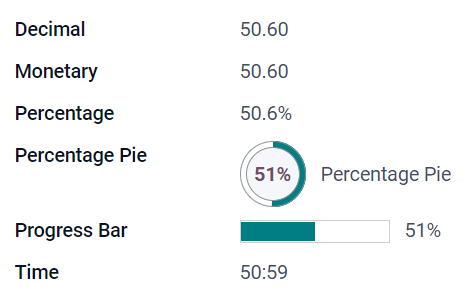
Tiền tệ (tiền tệ)¶
Trường Money được sử dụng cho tất cả các giá trị tiền tệ.
Ghi chú
Khi bạn thêm trường Monetary lần đầu tiên, bạn sẽ được nhắc thêm trường Currency nếu chưa có trường nào tồn tại trên mô hình. SoOn đề nghị thêm trường Currency cho bạn. Sau khi được thêm, hãy thêm lại trường Monetary.
Example
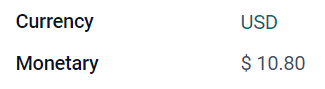
Html (html)¶
Trường Html được sử dụng để thêm văn bản có thể chỉnh sửa bằng trình soạn thảo HTML của SoOn.
Văn bản nhiều dòng: vô hiệu hóa trình soạn thảo HTML của SoOn để cho phép chỉnh sửa HTML thô.
Example
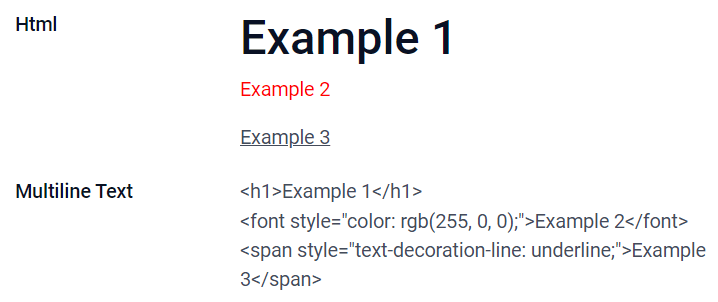
Ngày (ngày)¶
Trường Date được sử dụng để chọn một ngày trên lịch.
Số ngày còn lại: số ngày còn lại trước ngày đã chọn được hiển thị (ví dụ: Trong 5 ngày), dựa trên ngày hiện tại.
Example
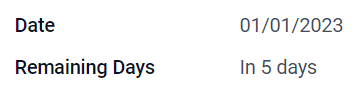
Ngày & Giờ (datetime)¶
Trường Date & Time được sử dụng để chọn ngày trên lịch và giờ trên đồng hồ. Thời gian hiện tại của người dùng sẽ tự động được sử dụng nếu không có thời gian nào được đặt.
Date: dùng để ghi lại thời gian mà không hiển thị trên UI.
Số ngày còn lại: hiển thị số ngày còn lại trước ngày đã chọn (ví dụ: Trong 5 ngày), dựa trên ngày và giờ hiện tại.
Example
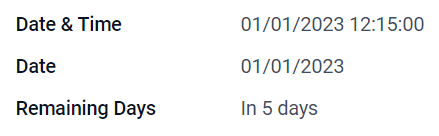
Hộp kiểm (boolean)¶
Trường Checkbox được sử dụng khi một giá trị chỉ được đúng hoặc sai, được biểu thị bằng cách chọn hoặc bỏ chọn hộp kiểm.
Button: hiển thị nút radio. Tiện ích hoạt động mà không cần chuyển sang chế độ chỉnh sửa.
Toggle: hiển thị nút chuyển đổi. Tiện ích hoạt động mà không cần chuyển sang chế độ chỉnh sửa.
Example
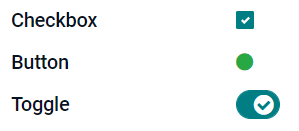
Lựa chọn (lựa chọn)¶
Trường Selection được sử dụng khi người dùng nên chọn một giá trị từ một nhóm các giá trị được xác định trước.
Badge: hiển thị giá trị bên trong hình tròn, tương tự như thẻ. Không thể chỉnh sửa giá trị trên giao diện người dùng nhưng có thể đặt giá trị mặc định.
Badges: hiển thị đồng thời tất cả các giá trị có thể chọn bên trong các hình chữ nhật, được sắp xếp theo chiều ngang.
Priority: hiển thị ký hiệu ngôi sao thay vì giá trị, ví dụ: có thể được sử dụng để biểu thị tầm quan trọng hoặc mức độ hài lòng. Điều này có tác dụng tương tự như việc chọn Trường ưu tiên, mặc dù, đối với trường sau, bốn giá trị ưu tiên đã được xác định trước.
Radio: hiển thị tất cả các giá trị có thể chọn cùng lúc với các nút radio.
Mẹo
Theo mặc định, các nút radio được sắp xếp theo chiều dọc. Đánh dấu display Horizontal để chuyển đổi cách hiển thị.
Example
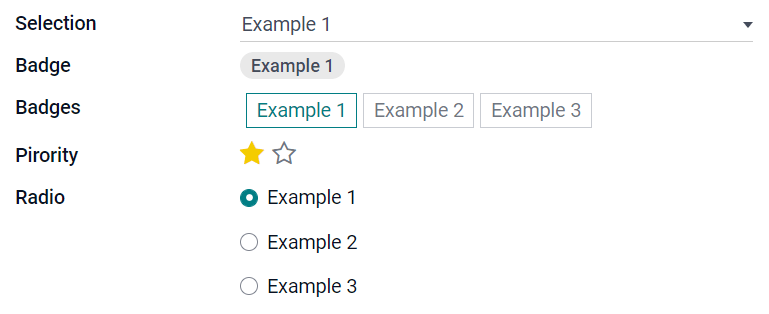
Mức độ ưu tiên (lựa chọn)¶
Trường Priority được sử dụng để hiển thị hệ thống xếp hạng ba sao, có thể được sử dụng để biểu thị tầm quan trọng hoặc mức độ hài lòng. Loại trường này là một Selection field với tiện ích Priority được chọn theo mặc định và bốn giá trị ưu tiên được xác định trước. Do đó, các tiện ích Badge, Badges, Radio, và Selection có tác dụng tương tự như được mô tả trong Selection.
Mẹo
Để thay đổi số lượng sao có sẵn bằng cách thêm hoặc xóa giá trị, hãy nhấp vào Chỉnh sửa giá trị. Lưu ý rằng giá trị đầu tiên bằng 0 sao (tức là khi không có lựa chọn nào được thực hiện), do đó, ví dụ: có bốn giá trị sẽ dẫn đến hệ thống xếp hạng ba sao.
Example

Tệp (nhị phân)¶
Trường File được sử dụng để tải lên bất kỳ loại tệp nào hoặc ký vào biểu mẫu (tiện ích Sign).
Image: người dùng có thể tải lên một tệp hình ảnh, sau đó được hiển thị trong Chế độ xem biểu mẫu. Điều này có tác dụng tương tự như việc sử dụng Trường hình ảnh.
PDF Viewer: người dùng có thể tải lên tệp PDF, sau đó có thể duyệt tệp này từ Chế độ xem biểu mẫu.
Sign: người dùng có thể ký điện tử vào biểu mẫu. Điều này có tác dụng tương tự như việc chọn Trường Sign.
Example
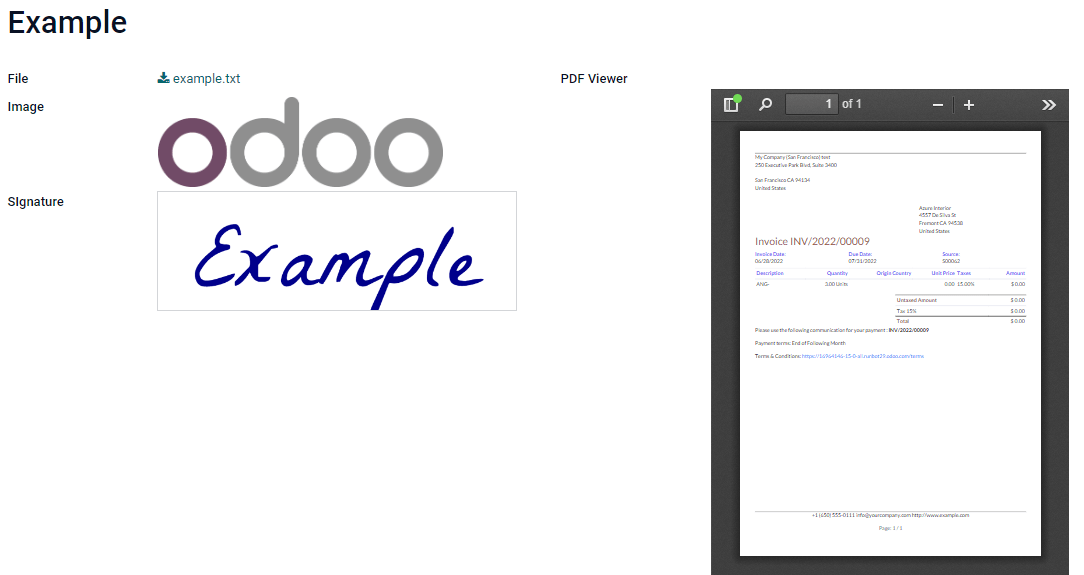
Hình ảnh (nhị phân)¶
Trường Image được sử dụng để tải lên một hình ảnh và hiển thị nó trong Form view. Loại trường này là một Trường tệp với tiện ích Image được chọn theo mặc định. Do đó, các tiện ích File, PDF Viewer và Sign có tác dụng tương tự như được mô tả trong File .
Mẹo
Để thay đổi kích thước hiển thị của hình ảnh đã tải lên, hãy chọn Small, Medium, hoặc Large trong tùy chọn Size.
Dấu hiệu (nhị phân)¶
Trường Sign được sử dụng để ký vào biểu mẫu điện tử. Loại trường này là một Trường tệp với tiện ích Sign được chọn theo mặc định. Do đó, các tiện ích File, Image, và PDF Viewer có tác dụng tương tự như được mô tả trong File .
Mẹo
Để cung cấp cho người dùng tùy chọn Auto khi phải vẽ chữ ký, hãy chọn một trong các trường Auto-complete with có sẵn (Text, và Relation Field chỉ trên mô hình). Chữ ký được tạo tự động bằng cách sử dụng dữ liệu từ trường đã chọn.
Các trường quan hệ¶
Các trường quan hệ được sử dụng để liên kết và hiển thị dữ liệu từ các bản ghi trên mô hình khác.
Ghi chú
Các tiện ích không mặc định, nếu có, sẽ được trình bày dưới dạng dấu đầu dòng bên dưới.
Many2One (many2one)¶
Trường Many2One được sử dụng để liên kết một bản ghi khác (từ một mô hình khác) với bản ghi đang được chỉnh sửa. Sau đó, tên của bản ghi từ mô hình khác sẽ được hiển thị trên bản ghi đang được chỉnh sửa.
Example
Trên mô hình Sales Order, trường Customer là trường Many2One trỏ vào mô hình Liên hệ. Điều này cho phép liên kết nhiều đơn đặt hàng với một người liên hệ (khách hàng).
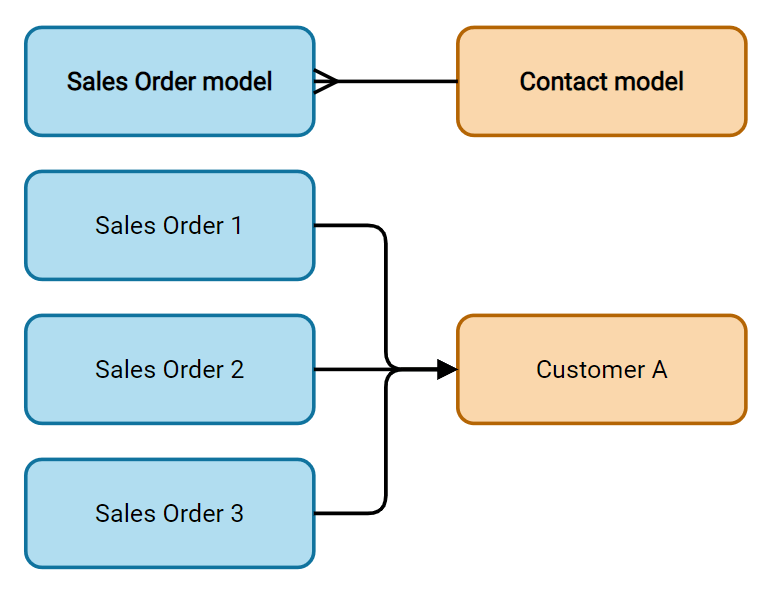
Mẹo
Để ngăn người dùng tạo bản ghi mới trong mô hình được liên kết, hãy đánh dấu Disable Creation.
Để ngăn người dùng mở bản ghi trong cửa sổ bật lên, hãy đánh dấu Disable open.
Để giúp người dùng chỉ chọn đúng bản ghi, hãy nhấp vào Domain để tạo bộ lọc.
Badge: hiển thị giá trị bên trong hình tròn, tương tự như thẻ. Không thể chỉnh sửa giá trị trên giao diện người dùng.
Radio: hiển thị tất cả các giá trị có thể chọn cùng lúc với các nút radio.
One2Many (one2many)¶
Trường One2Many được sử dụng để hiển thị các mối quan hệ hiện có giữa một bản ghi trên mô hình hiện tại và nhiều bản ghi từ một mô hình khác.
Example
Bạn có thể thêm trường One2Many trên mô hình Liên hệ để xem một đơn đặt hàng nhiều khách hàng.
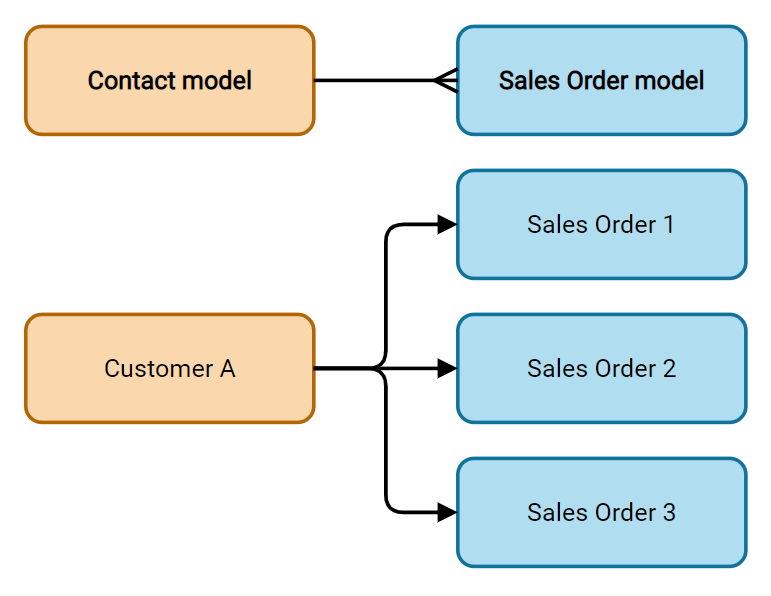
Ghi chú
Để sử dụng trường One2Many, hai mô hình phải được liên kết bằng cách sử dụng trường Many2One. Các mối quan hệ One2Many không tồn tại độc lập: việc tìm kiếm ngược lại các mối quan hệ Many2One hiện có được thực hiện.
Dòng (one2many)¶
Trường Lines được sử dụng để tạo bảng có các hàng và cột (ví dụ: các dòng sản phẩm trên đơn đặt hàng).
Mẹo
Để sửa đổi các cột, hãy nhấp vào trường Lines và sau đó Edit List View. Để chỉnh sửa biểu mẫu bật lên khi người dùng nhấp vào Thêm một dòng, thay vào đó hãy nhấp vào Chỉnh sửa chế độ xem biểu mẫu.
Example
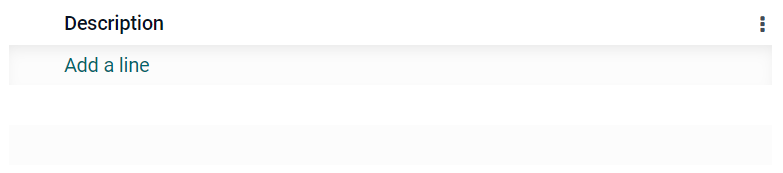
Many2Many (many2many)¶
Trường Many2Many được sử dụng để liên kết nhiều bản ghi từ một mô hình khác với nhiều bản ghi trên mô hình hiện tại. Các trường Many2Many có thể sử dụng Tắt tính năng tạo, Tắt tính năng mở, Domain, giống như Many2One field.
Example
Trên mô hình Task, trường Assignees là trường Many2Many trỏ vào mô hình Liên hệ. Điều này cho phép một người dùng được chỉ định cho nhiều nhiệm vụ và nhiều người dùng được chỉ định cho một nhiệm vụ duy nhất.
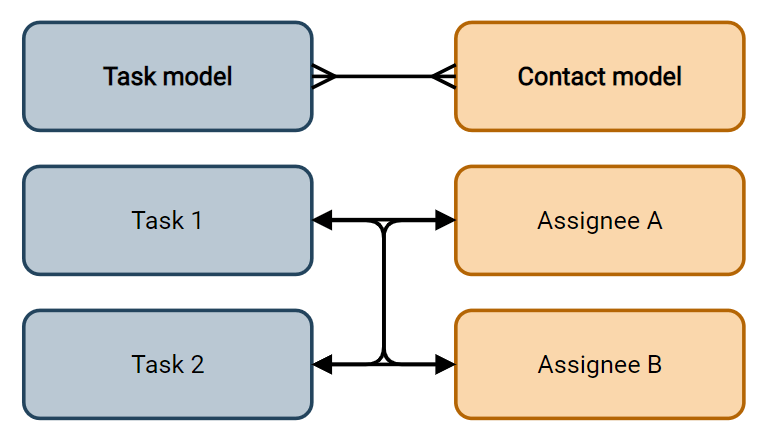
Checkboxes: người dùng có thể chọn một số giá trị bằng các hộp kiểm.
Tags: người dùng có thể chọn một số giá trị xuất hiện dưới dạng hình tròn, còn được gọi là tags. Điều này có tác dụng tương tự như việc chọn trường Tags.
Của cải¶
Invisible: Khi người dùng không cần thiết phải xem một trường trên UI, hãy đánh dấu Invisible. Nó giúp xóa giao diện người dùng bằng cách chỉ hiển thị các trường thiết yếu tùy thuộc vào tình huống cụ thể.
Example
Trên chế độ xem Biểu mẫu của mô hình Liên hệ, trường Title chỉ xuất hiện khi Individual được chọn, vì trường đó sẽ không hữu ích cho liên hệ Company.
Ghi chú
Thuộc tính Invisible cũng áp dụng cho Studio. Để xem các trường ẩn trong Studio, hãy nhấp vào tab View của chế độ xem và đánh dấu Show Invisible Elements.
Bắt buộc: Nếu người dùng phải luôn hoàn thành một trường trước khi có thể tiếp tục, hãy đánh dấu Bắt buộc.
Chỉ đọc: Nếu người dùng không thể sửa đổi một trường, hãy đánh dấu Chỉ đọc.
Ghi chú
Bạn có thể chọn chỉ áp dụng ba thuộc tính này cho các bản ghi cụ thể bằng cách nhấp vào Conditional và tạo bộ lọc.
Label: Label là tên của trường trên UI.
Ghi chú
Đây không phải là tên được sử dụng trong cơ sở dữ liệu PostgreSQL. Để xem và thay đổi cái sau, hãy kích hoạt Chế độ nhà phát triển và chỉnh sửa Tên kỹ thuật.
Chú giải công cụ trợ giúp: Để giải thích mục đích của một trường, hãy viết mô tả bên dưới Chú giải công cụ trợ giúp. Nó được hiển thị bên trong hộp chú giải công cụ khi di chuột qua nhãn của trường.
Placeholder: Để cung cấp ví dụ về cách hoàn thành một trường, hãy viết nó bên dưới Placeholder. Nó được hiển thị bằng màu xám nhạt thay cho giá trị của trường.
Widget: Để thay đổi giao diện hoặc chức năng mặc định của một trường, hãy chọn một trong các tiện ích có sẵn.
Giá trị mặc định: Để thêm giá trị mặc định vào trường khi bản ghi được tạo, hãy sử dụng Giá trị mặc định.
Giới hạn khả năng hiển thị ở các nhóm: Để giới hạn những người dùng nào có thể xem trường, hãy chọn một nhóm truy cập của người dùng.
